Remote Desktop Extension ควบคุมคอมพิวเตอร์เครื่องอื่นด้วย Chrome
Google Chrome ได้ออก Remote Desktop Extension เพื่อแชร์การใช้เครื่องคอมพิวเตอร์ให้กับคนอื่น ๆ สามารถเข้าถึงและใช้เมาส์คีย์บอร์ด ฮาร์ดดิสก์ ซีดีรอม ต่าง ๆ ที่อยู่ในคอมพิวเตอร์ของเราได้ เหมือน remote desktop ของ windows แต่ดีกว่าเพราะ remote desktop เมื่อคนอื่นเข้ามาก็จะ lock ไปอยู่หน้า login ใช้ได้ทีละฝั่งเท่านั้น แต่ Chome Remote Desktop ใช้ได้พร้อมกันทั้งสองฝั่งเลย เหมือนกับ teamviewer นั่นเอง
สำหรับขั้นตอนติดตั้งและใช้งาน Remote Desktop Extension ดังนี้
- ก่อนอื่นต้องเปิดเบราเซอร์ Google Chrome ถ้ายังไม่มีให้ดาวน์โหลดทีนี่ https://www.google.com/chrome?hl=th
- เข้า https://chrome.google.com/webstore/category/home แล้วค้นหา extension ชื่อว่า Remote Desktop พบแล้วให้คลิกติดตั้งได้เลย และโปรแกรมจะให้ใส่ Gmail และขึ้นคำเตือนว่า จะทำให้คอมพิวเตอร์ของคุณถูกควบคุมได้ทุกอย่าง จะยอมหรือไม่ จากนั้นกด next ต่อไปจนจบ Chome Remote Desktop Extension
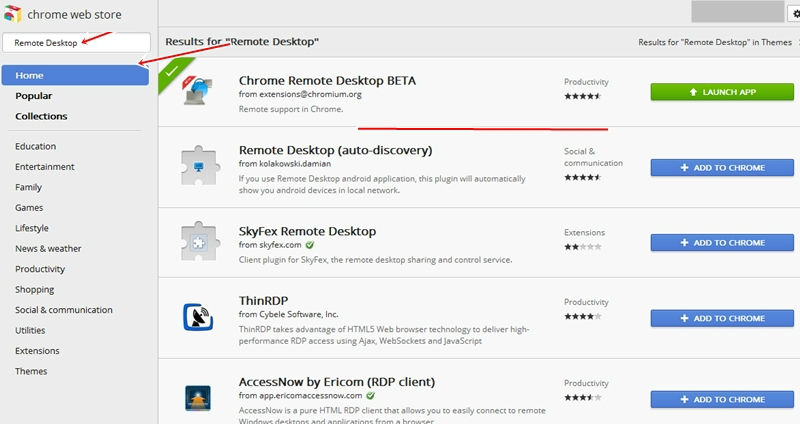
- จะเปิดแทบใหม่โชว์ ให้คลิกเปิด Chrome Remote Desktop ที่หมวด Apps ซึ่งจะนำพาท่านเข้าสู่การแชร์คอมพิวเตอร์
- คลิกเลือก “แบ่งปันคอมพิวเตอร์เครื่องนี้ (Share This Computer)” เมื่อต้องการให้คนอื่น เข้ามาควบคุม ซึ่งจะ generate code ออกมาให้ชุดหนึ่ง แล้วให้คุณบอกคนที่จะรีโมทเข้ามาที่คอมของคุณ
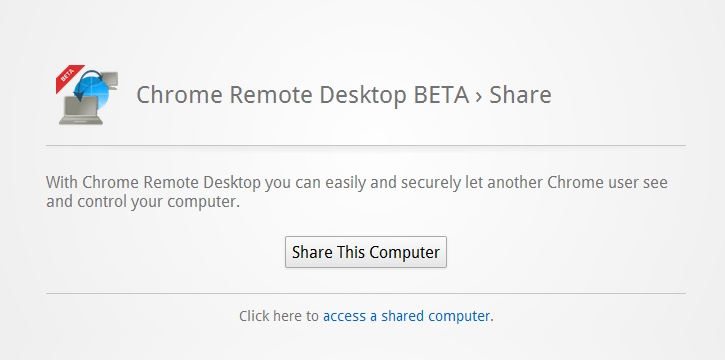
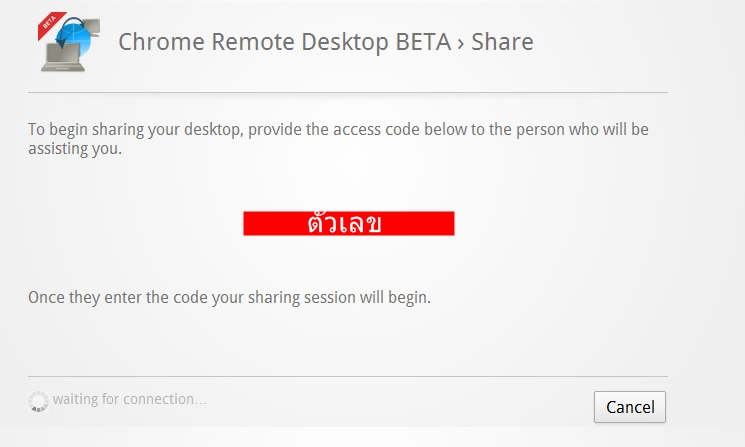
- คลิกเลือก “เข้าถึงคอมพิวเตอร์ที่ใช้ร่วมกัน” ในกรณีที่คุณจะขอเข้าไปใช้คอมพิวเตอร์เครื่องอื่น ซึ่งจะเปิดหน้าต่างให้คีย์ code ที่ได้จาก generate นั้น แน่นอนว่า Chrome ทั้งสองฝั่งต้องติดตั้ง Chrome Remote Desktop ทั้งคู่นะครับ
- เมื่อทั้งสองฝั่งพร้อมแล้ว ก็เริ่ม Remote Desktop ได้เลยครับ หน้าจอทั้งหมด (Desktop) จะโชว์ที่ Tab Chrome เดี๋ยวนั้นเลย การไหลลื่นจะขึ้นอยู่กับความเร็วของอินเทอร์เน็ตด้วย สามารถใช้เมาส์คีย์บอร์ดเปิดโปรแกรมต่าง ๆ เข้าไปในฮาร์ดดิสก์ได้อย่างง่าย ๆ



